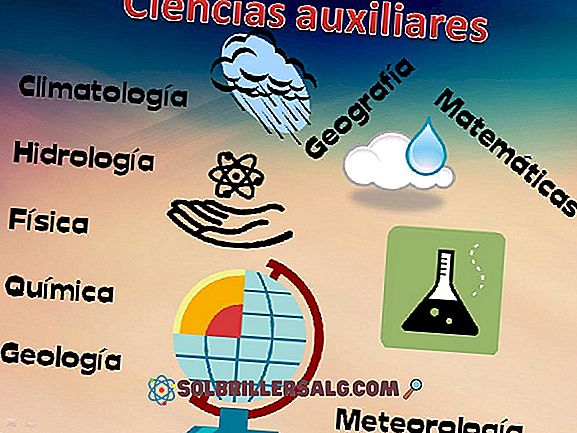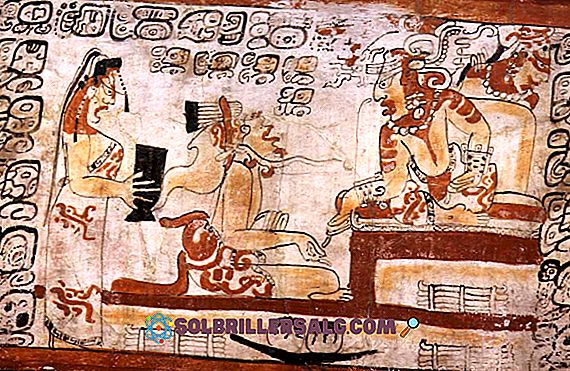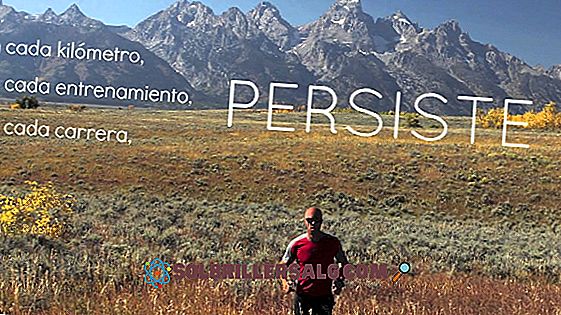Comment savoir ce que j'ai Windows?
Pour savoir quel type de Windows vous avez sur votre ordinateur, vous devez savoir que Microsoft Windows est un système d'exploitation, c'est-à-dire un ensemble de programmes permettant de gérer les ressources d'un ordinateur. En tant que système, il commence à fonctionner lorsque l’équipement est allumé, afin de gérer le matériel à partir des niveaux de base.
Connaître la version de Windows que nous avons installée sur l'ordinateur est une chose pour beaucoup d'utilisateurs sans importance, mais nous devons comprendre qu'il existe certains risques lors de l'utilisation d'une ancienne version de Windows.

Lors de l'utilisation de versions plus anciennes, nous nous exposons aux vulnérabilités contrôlées dans les versions les plus modernes. Ce n’est pas seulement le problème. Quand une version de Windows n’est plus servie (Microsoft ne prend plus en charge cette version), nous ne pouvons pas demander de l’aide sur le site Web officiel.
De plus, il existe certaines incompatibilités dans les applications, et cela se produit entre différentes versions. Il convient de noter que les nouvelles technologies sont toujours destinées à être utilisées dans les systèmes d'exploitation les plus modernes. Nous allons donc expliquer ici comment connaître votre version de Windows.
Suivez ces étapes pour connaître les informations du système d’exploitation de votre ordinateur. Commençons!
Moyen le plus simple
1- Ouvrez le menu principal Windows en cliquant sur l’icône Démarrer. Nous pouvons également y accéder en appuyant sur la touche de l'invite de commande.

2- Une fois cela fait, on peut écrire directement dans le moteur de recherche «ordinateur» ou «À propos de votre PC». Après avoir écrit l'un de ces deux mots, appuyez sur ENTER.

3- Dans la partie supérieure de l'écran, indique le niveau de protection et de surveillance dans lequel se trouve votre ordinateur. Cette information est importante pour savoir si votre antivirus fonctionne correctement, comme le pare-feu qui protège, entre autres, lorsque nous surfons sur Internet.

4- Dans la partie centrale de l'écran: «Spécifications de l'appareil». Nous verrons les informations importantes concernant l'ordinateur, le nom du périphérique, le processeur, la mémoire vive installée, l'identificateur de périphérique, l'ID de produit et le type de système.

5-Au bas de la page se trouve: «Spécifications Windows». Ici nous trouverons:
-la «édition». À ce stade, vous pouvez clairement voir quel Windows vous avez sur votre ordinateur .
- «Version»
- "Installé sur": correspond à la date d'installation de Windows
- «Version du système d'exploitation». Vous pouvez aller sur le site officiel de Microsoft et voir si votre version est mise à jour.

Nous l'avons atteint! Nous savons déjà ce que Windows nous avons dans l'ordinateur.
Y a-t-il un autre moyen moins fastidieux?
La réponse est oui! Oui, vous pouvez savoir que Windows vous avez simplement en regardant le style et les caractéristiques de votre écran d'accueil.
Windows 2.0 et Windows 3.0
En 1987, Microsoft a lancé Windows 2.0, la première version intégrant le panneau de commande et les icônes de compte sur le bureau. Pour la première fois, les fenêtres d'application pourraient se chevaucher. La configuration des fenêtres présentée par ce système durerait même avec l’introduction de Windows 3.1.

Windows 1995 "Chicago"
Cette version a été la première à inclure la barre des tâches et le bouton Démarrer, qui a continué à être inclus dans les versions ultérieures de Windows et à passer d’une architecture multitâche coopérative 16 bits à une architecture propriétaire multitâche 32 bits.

Windows 2000 (Millennium Edition)
Conçu pour offrir une grande facilité d'utilisation aux utilisateurs moyens, sans connaissances en informatique. En outre, Microsoft a également amélioré son interface graphique avec certaines des fonctionnalités telles qu'un poste de travail plus propre et facilement accessible.

Windows XP, Nom: "eXPerience".
Cette fenêtre présente des améliorations en termes de stabilité et d’efficacité. Il offrait une interface graphique beaucoup plus attrayante pour l’utilisateur moyen, ce qui impliquait un changement de Microsoft promu pour une utilisation plus facile. Nous noterons que leurs couleurs sont plus frappantes que les versions précédentes.

Windows Vista
Maintenant, la barre des tâches est noire et les icônes sur le bureau ont plus de transparence, ce qui donne une touche polyvalente au bureau.

Windows 7 (sept)
La différence notable avec ce Windows est que sa barre de tâches par défaut est prédéfinie pour imiter le bureau, ce qui donne l’apparence de l’intégration. Et nous pouvons comprendre que le style de menu est devenu plus attrayant et illuminé pour les utilisateurs.

Windows 8 / Windows 10
Le design présenté par ce nouveau système d'exploitation est soumis à la croissance sans précédent des Smartphones ces dernières années.
Y compris dans son répertoire d'applications prédéfinies, il en existe une avec la fonction de «magasin d'applications» (magasin).